Kai kuriems „Google Chrome“ naudotojams gali kilti problemų, kai jie gauna „Nepavyko prisijungti prie įgaliotojo serverio – ERR_PROXY_CONNECTION_FAILED“ pranešimą, kai jie bando apsilankyti svetainėje. Paprastai šią problemą galite išspręsti atlikdami šiuos veiksmus.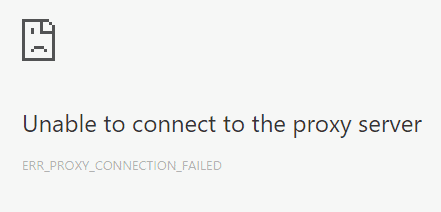
- Uždarykite visus „Chrome“ langus, kuriuos galėjote atidaryti.
- Eiti į "Pradėti” > “Visos programos“ ir dešiniuoju pelės mygtuku spustelėkite „Google Chrome“.
- pasirinkite "Paleisti kaip administratorius“ arba „Daugiau” > “Paleisti kaip administratorius“.
- pasirinkite "Meniu”
 piktogramą viršutiniame dešiniajame kampe, tada pasirinkite „Nustatymai“.
piktogramą viršutiniame dešiniajame kampe, tada pasirinkite „Nustatymai“. - Slinkite žemyn į skyrių „Sistema“ ir pasirinkite „Atidarykite tarpinio serverio nustatymus“.
- Patikrinti "Automatiškai aptikti nustatymus“ ir įsitikinkite, kad šiame lange nėra pažymėti visi kiti langeliai.
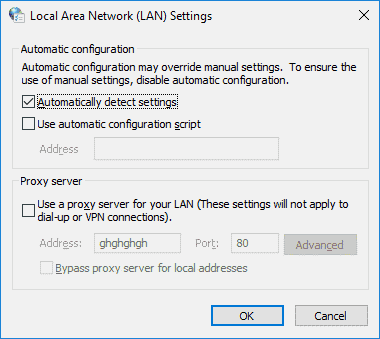
- pasirinkite "Gerai“, tada „Gerai“ dar kartą. Patikrinkite, ar galite apsilankyti svetainėse be tarpinio serverio klaidos.
Jei vis tiek kyla problemų, atlikite 1–7 veiksmus, kad sužinotumėte, ar nustatymai nepasikeitė į ankstesnius. Jei jie vėl persijungs, gali būti, kad turite įdiegtą arba veikiančią programą, kuri juos pakeičia. Šiuo atveju čia yra keletas variantų.
- Paleiskite kompiuterį saugiuoju režimu, tada pakartokite aukščiau nurodytus veiksmus.
- Pažiūrėkite po „Kontrolės skydelis” > “Programos” > Programos ir funkcijos“ ir pažiūrėkite, ar yra kokių nors neseniai įdiegtų programų, kurios galėjo sukelti šią problemą, ir pašalinkite jas.
- Paleiskite kenkėjiškų programų nuskaitymą naudodami MalwareBytes ir/arba Spybot kad išvalytumėte visus nepageidaujamus virusus ar kenkėjiškas programas, kurios gali perimti šį nustatymą.